Définition de la source de lumière et des ombres
Vous pouvez définir comment les sources lumineuses et les ombres apparaissent sur les calques 3D sur CLIP STUDIO PAINT.
Appliquer une source de lumière aux matériaux 3D
Vous pouvez appliquer une source de lumière à un calque 3D en le sélectionnant avec l’outil secondaire Objet.
Pour appliquer les réglages de lumière à l’ensemble du calque 3D, accédez à la palette Détail de l'outil secondaire > catégorie « Préférences », puis ouvrez la boîte de dialogue Paramètres de rendu.
Dans la boîte de dialogue Paramètres de rendu, activez Appliquer une source de lumière dans la section Paramètres du calque 3D.
y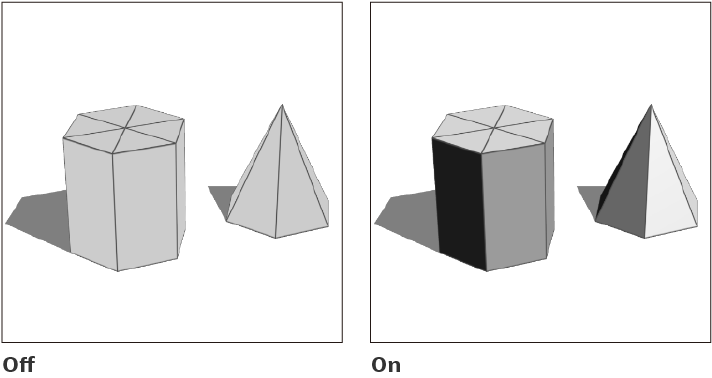
Vous pouvez définir les types de lumière suivants pour un calque 3D.
Lumière parallèle 1 et 2
La lumière parallèle est une lumière qui éclaire le matériau en 3D depuis une direction spécifique. Vous pouvez ajuster la direction, la couleur et l’intensité de la source de lumière.
Il existe deux types de lumière parallèle, Lumière parallèle 1 et Lumière parallèle 2, qui peuvent éclairer un matériau en 3D depuis plusieurs directions. Normalement, la Lumière parallèle 2 est cachée.
Lumière ambiante
La lumière ambiante est une lumière qui recouvre uniformément un matériau en 3D de toutes les directions. Vous pouvez ajuster sa couleur et son intensité. La lumière ambiante peut être ajoutée à partir d’une image ou d’un matériau de panorama. Voir « Configuration de la lumière ambiante » pour plus de détails.
Appliquer une source de lumière à un matériau 3D spécifique
Pour appliquer une source de lumière à un matériau 3D précis, sélectionnez-le avec l’outil Objet, puis procédez de l’une des façons suivantes :
·Dans la palette Propriétés de l’outil, activez Appliquer une source de lumière.
·Dans la palette Détail de l'outil secondaire > catégorie « Préférences », activez Appliquer une source de lumière.
y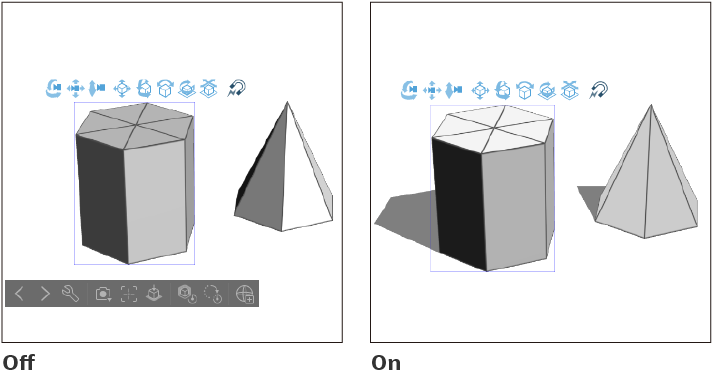
Changer la direction d’une source de lumière
Après avoir activé Appliquer une source de lumière, vous pouvez définir une source de lumière directionnelle pour l’ensemble du calque 3D. Vous pouvez régler la lumière parallèle en faisant glisser la sphère Source de lumière dans la palette Propriétés de l’outil ou dans la palette Détail de l'outil secondaire > Catégorie « Sélection du calque ». Lorsque la direction de Lumière parallèle 1 est modifiée, l’ombre du matériau 3D se déplace en conséquence.
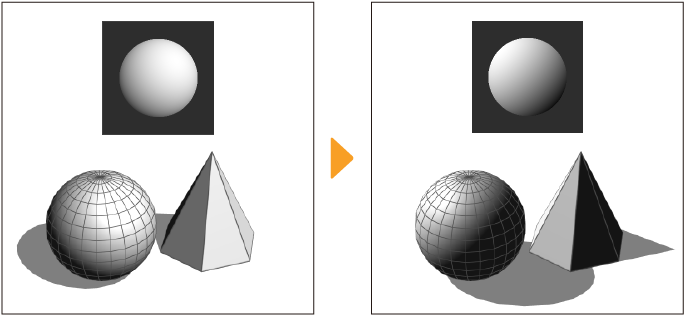
Par défaut, la sphère de la source de lumière dans la palette Propriétés de l’outil ou dans Détail de l'outil secondaire > Source de lumière correspond à la Lumière parallèle 1. Pour régler la Lumière parallèle 2, sélectionnez-la d’abord dans la Liste des objets, puis faites glisser la sphère de la source de lumière dans la palette Propriétés de l’outil ou dans Détail de l'outil secondaire > Source de lumière. Notez que les ombres d’un matériau en 3D ne bougeront pas lorsque vous changez la direction de Lumière directionnelle 2.
Note | ·Si la sphère de la source de lumière n’apparaît pas dans la palette ·Si les ombres ne suivent pas la direction de la source de lumière, vérifiez que l’option Ombre suit la lumière, comme indiqué dans « Paramètres d’ombre pour les nouveaux calques 3D ». |
Ajuster la couleur et l’intensité de la lumière parallèle
Vous pouvez définir la couleur et l’intensité de la source de lumière pour la lumière parallèle. Sous la boule de Source de lumière dans la palette Propriétés de l’outil, vous pouvez ajuster les paramètres de la Lumière directionnelle 1. Les mêmes paramètres peuvent être ajustés dans la palette Détail de l’outil secondaire > catégorie « Sélection du calque ».
Lumière parallèle 1
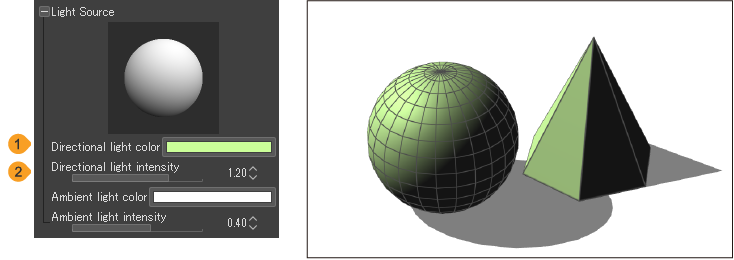
(1)Couleur de la lumière directionnelle
Appuyez sur l’icône de couleur pour ouvrir la boîte de dialogue Paramètres de couleur et définir la couleur claire.
(2)Intensité de la lumière directionnelle
Vous pouvez définir l’intensité de la lumière directionnelle. Plus la valeur est grande, plus la lumière est intense.
Lumière parallèle 2
Sélectionnez Lumière parallèle 2 dans Liste des objets. Vous pouvez maintenant définir Couleur de la lumière directionnelle et Intensité de la lumière directionnelle sous Lumière parallèle 2.
La figure ci-dessous montre la Lumière parallèle 1 réglée en rouge, puis la Lumière parallèle 2 réglée en bleu.Lumière parallèle 2 peut être utilisée pour changer l’apparence de la lumière.
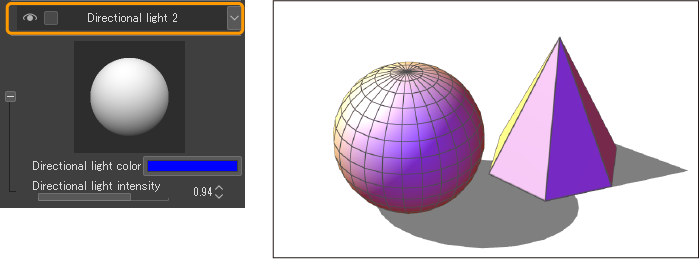
Si la couleur de la lumière devient sombre et terne, comme dans l’exemple ci-dessous, vous pouvez appliquer la Lumière parallèle 2 pour ajuster l’obscurité.
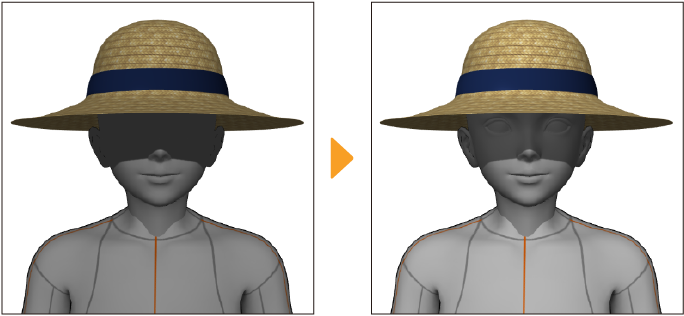
Configuration de la lumière ambiante
Vous pouvez définir la couleur et l’intensité de la lumière ambiante dans la palette Propriétés de l’outil ou dans la palette Détail de l'outil secondaire > catégorie « Sélection du calque ».
Après avoir sélectionné le type de lumière ambiante, vous pouvez ajuster son intensité. Plus la valeur est élevée, plus la lumière sera appliquée fortement.
Vous pouvez configurer les types suivants de lumière ambiante sur les calques 3D :
Couleur unie

Vous pouvez appliquer une couleur unie comme couleur de la lumière ambiante. Appuyez sur Couleur de la lumière ambiante pour ouvrir « Paramètres de couleur » et modifier la couleur de la lumière.
Fichier
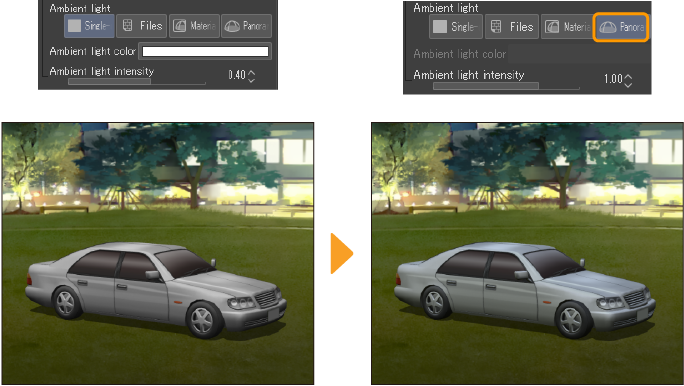
Appuyez pour ouvrir le gestionnaire de fichiers et sélectionner un fichier image à importer. Les couleurs du fichier importé seront appliquées comme lumière ambiante. Vous pouvez importer les formats de fichiers suivants : Format CLIP STUDIO (.clip), BMP, JPEG, PNG, WebP, TIFF, Targa, Document Photoshop (.psd), Document volumineux Photoshop (.psb).
Dans Couleur de la lumière ambiante, une vignette de l’image sera affichée. Appuyez sur cette vignette pour ouvrir à nouveau le gestionnaire de fichiers et changer l’image importée.
Matériau
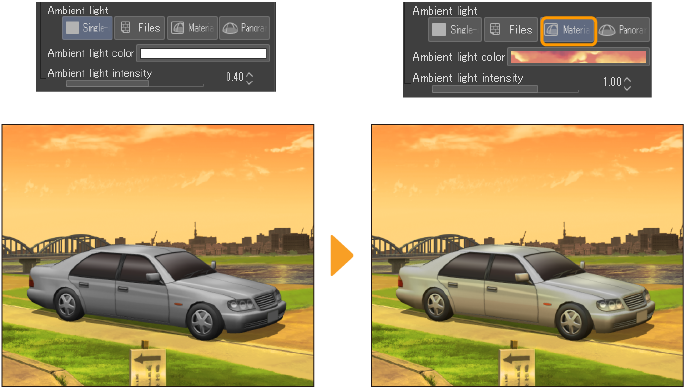
Appuyez pour ouvrir la boîte de dialogue Ajouter une texture, et importer un matériau image depuis la palette Matériau. Pour plus de détails sur la boîte de dialogue Ajouter une texture, consultez « Boîte de dialogue Ajouter matériau ».
Dans Couleur de la lumière ambiante, une vignette du matériau image sera affichée. Appuyez sur la vignette pour ouvrir la fenêtre Ajouter une texture et changer de matériau image.
Panorama
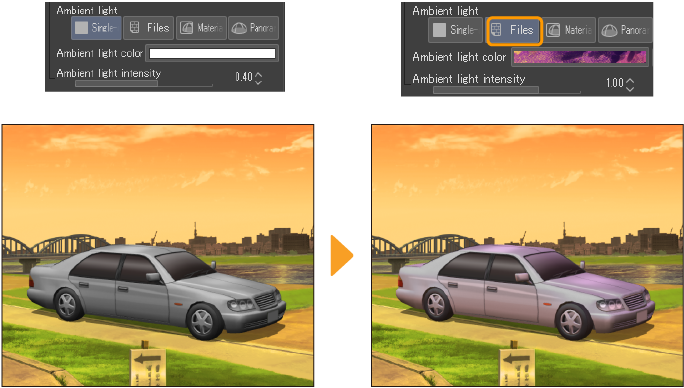
Appuyez pour appliquer les couleurs d’un matériau panorama comme couleur de la lumière ambiante. Si aucun matériau panorama n’est présent sur le calque 3D, cette option n’apparaîtra pas.
Configurer des ombres sur des matériaux 3D
Affichage et masquage des ombres sur les matériaux en 3D
Pour afficher les ombres sous un matériau 3D, sélectionnez le matériau 3D et activez Projeter des ombres dans la palette Propriétés de l’outil. Désactivez le paramètre pour masquer les ombres. Les mêmes paramètres peuvent être modifiés dans la palette Détail de l’outil secondaire > catégorie « Sélection du calque ».
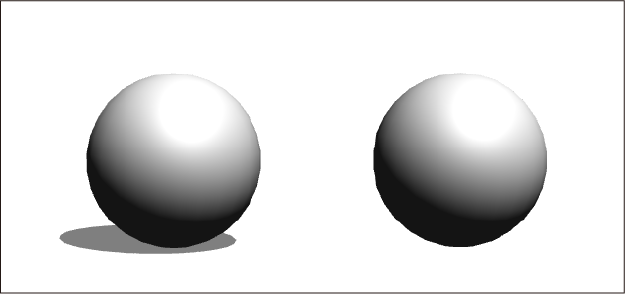
Apparence des ombres
Vous pouvez définir la manière dont les ombres sont projetées pour le matériau 3D sélectionné dans la palette Propriétés de l’outil > réglage Ombres. Les options disponibles sont : Off, Projeter sur le sol uniquement, Projeter sur les modèles 3D uniquement, et Projeter sur le sol et les modèles uniquement. Ces mêmes réglages se retrouvent dans la palette Détail de l’outil secondaire > catégorie « Sélection du calque ».
·Off n’affiche aucune ombre sur le sol de l’espace 3D.
·Projeter sur le sol uniquement affiche les ombres uniquement sur le sol.
·Projeter sur les modèles 3D uniquement affiche les ombres uniquement sur les autres modèles 3D à proximité.
·Projeter sur le sol et les modèles uniquement affiche les ombres à la fois au sol et sur les modèles 3D à proximité.
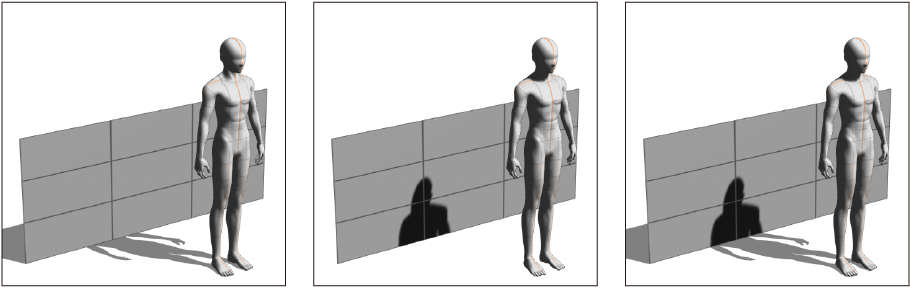
Paramètres d’ombre pour les nouveaux calques 3D
Vous pouvez définir l’apparence des ombres pour les nouveaux calques 3D dans Préférences > catégorie 3D. Les options disponibles sont : Apparence des ombres, Ne pas projeter d'ombres, Projeter sur le sol uniquement, Projeter sur les modèles uniquement, Projeter sur le sol et les modèles uniquement et Ver. 1.12.6 et versions antérieures.
Lorsque l’option est réglée sur Ver. 1.12.6 et versions antérieures, les ombres au sol sont projetées directement vers le bas et ne suivent pas la direction de la source de lumière.
Pour les autres options d’apparence des ombres, voir « Apparence des ombres ». Ne pas projeter d’ombre correspond à Off, et Projeter sur les modèles uniquement correspond à Projeter sur les modèles 3D uniquement.
Paramètres d’ombre pour les calques 3D sélectionnés
Vous pouvez modifier les paramètres d’ombre pour un calque 3D sélectionnée à partir de la palette Objet, puis dans la palette Détail de l’outil secondaire > catégorie Préférences, puis ouvrez la boîte de dialogue Paramètres de rendu.
Sous Paramètres du calque 3D > Éclairage, vous pouvez activer les ombres en cochant Appliquer une source de lumière. Utilisez le menu déroulant pour choisir l’apparence des ombres entre Projeter vers le bas ou Ombre suit la lumière.
Lorsque l’option est réglée sur Projeter vers le bas, les ombres au sol sont projetées directement vers le bas et ne suivent pas la direction de la source de lumière. Lorsque l’option est Ombre suit la lumière, la position des ombres s’ajuste en fonction de la direction de la source de lumière.
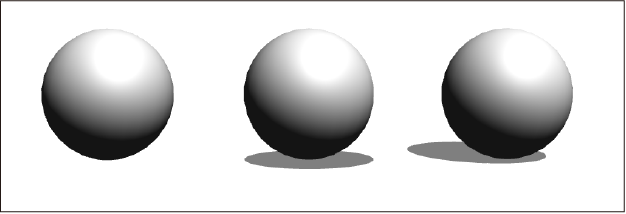 p
p